
Videozmerná karta AMD Radeon HD 5700 nebude fungovať v plnom prúde, ak neodinštalujte značkový ovládač od výrobcu. Tento proces je však pomerne jednoduchý, že to môže spôsobiť určité ťažkosti pre používateľov. Zvážte, ako vyriešiť úlohu s rôznymi metódami, a vy, ako čitateľ, zostáva vybrať najvhodnejšie.
Inštalácia ovládača pre radeon HD 5700 Series
Prvá 5700 series grafických kariet od AMD začala byť uvoľnená na veľmi dlhú dobu a spoločnosť už nepodporuje. Avšak, mnoho ľudí stále vlastní tento model GPU bude stále potrebovať informácie o inštalácii softvéru. Táto otázka môže nastať v dôsledku preinštalovania operačného systému alebo problémov so súčasnou verziou vodiča. Analyzujeme všetky spôsoby vyhľadávania a inštalácie potrebného softvéru.Metóda 1: Oficiálna stránka AMD
Stiahnutie ovládača cez oficiálny internetový zdroj výrobcu je najlepšou voľbou pre väčšinu používateľov. Tu nájdete najnovšiu verziu ovládača a bezpečne ju uložte do počítača. Tu je pokyny na prevzatie:
Choďte na oficiálne stránky AMD
- Zapnutie vyššie uvedeného odkazu sa nájdete v časti Preberania. Tu je "Manuálny ovládač Vyberte položku" a zadajte zodpovedajúce vlastnosti vášho zariadenia a informácie:
- Krok 1: Desktopová grafika;
- Krok 2: RAADONON HD Series;
- KROK 3: RADAON HD 5XXX SÉRIAKA;
- Krok 4: Váš operačný systém a bit.
- Krok 5: Kliknite na položku "Zobraziť výsledky".
- Na nasledujúcej stránke skontrolujte, či sú vaše požiadavky zodpovedné a sťahovať prvý súbor z tabuľky, ktorý sa nazýva softvérový softvér katalyzátora.
- Musíte spustiť prevzatý inštalačný program, zadajte manuálnu cestu, alebo ju opustíte predvolenením kliknutím na položku "Install".
- Počkajte na koniec.
- Správca inštalácie katalyzátora začne. Tu môžete zmeniť jazyk inštalácie alebo preskočiť tento krok kliknutím na tlačidlo "Ďalej".
- Ak si želáte, zmeňte priečinok inštalácie softvéru.
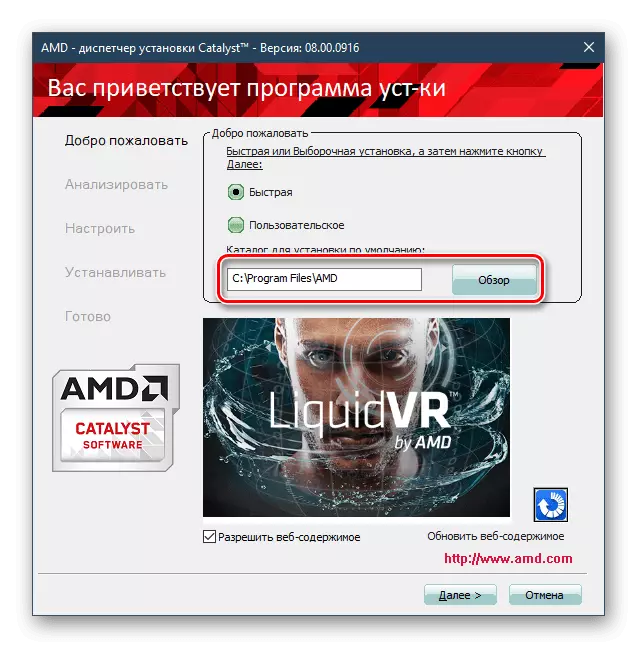
V rovnakej fáze sa navrhuje zmeniť typ inštalácie. V predvolenom nastavení sa vyberie "Fast", je lepšie ho opustiť, a potom sa môžete okamžite presunúť do ďalšieho kroku našej inštrukcie. Výberom druhej možnosti, bude možné vybrať komponenty, ktoré nemusia byť nainštalované. Celkové AMD SETS 4 súbory:
- Display Display;
- Výrobca zvuku HDMI;
- Centrum kontroly katalyzátora AMD;
- AMD Inštalácia Správca (toto začiarknutie nemôžete odstrániť).
- Po výbere typu inštalácie kliknite na tlačidlo "Ďalej" a počkajte na kontrolu konfigurácie počítača.
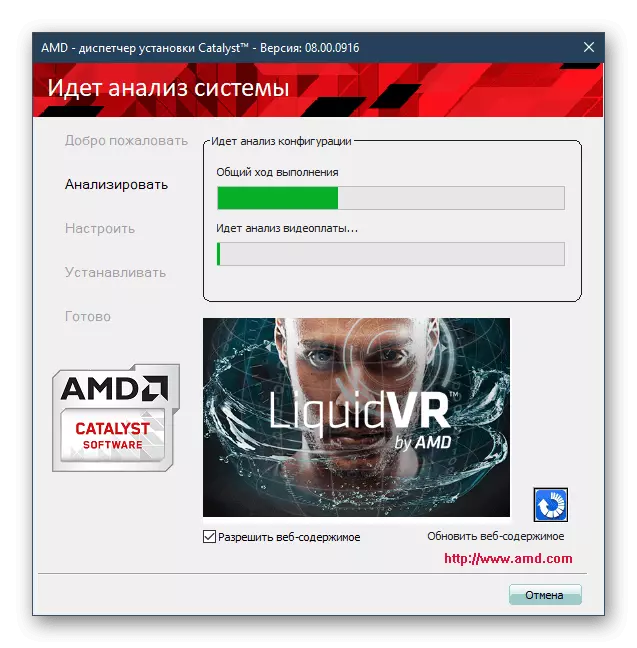
Ak bol vybratý typ "CUSTOM", odstráňte začiarkavacie políčka zo súborov, ktoré nepotrebujete. Znova kliknite na tlačidlo "Ďalej".
- V okne Licenčnej zmluvy s koncovým používateľom kliknite na položku Prijať.
- Teraz sa inštalácia začne, musíte čakať na dokončenie procedúry. Bude sprevádzaná blikajúcou obrazovkou, žiadne ďalšie akcie nepotrebujú. Na konci reštartujte počítač.
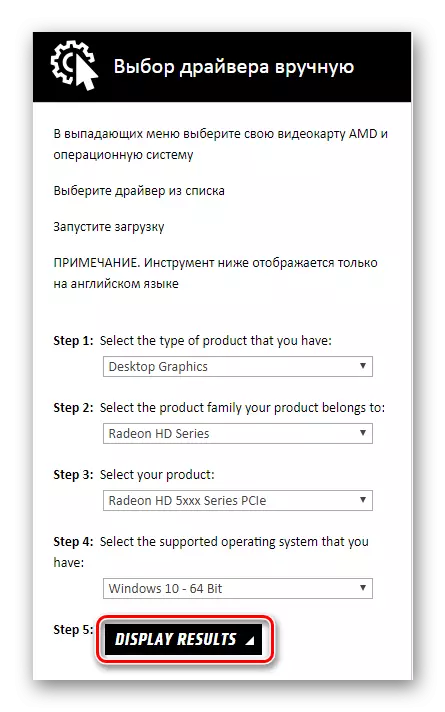
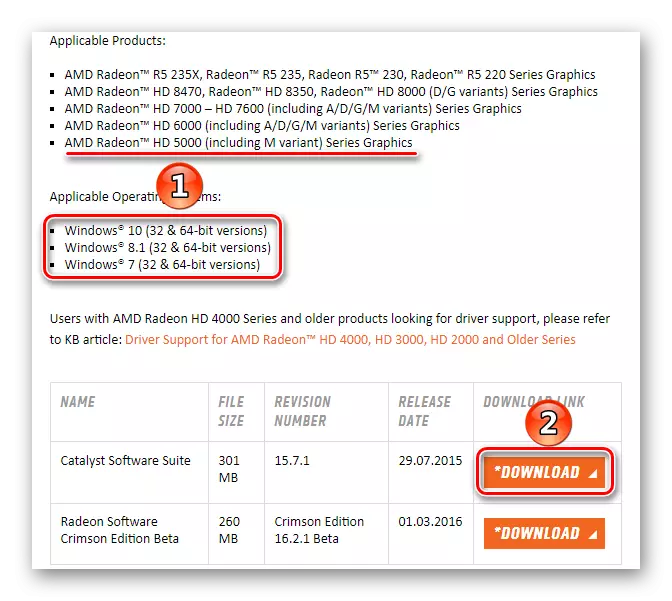
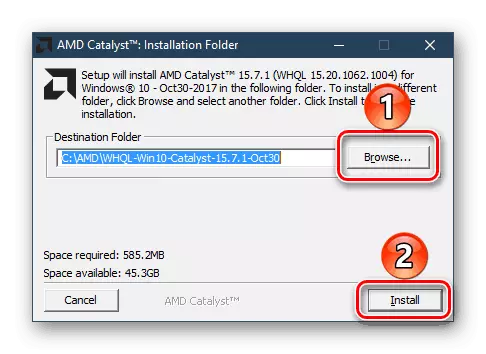
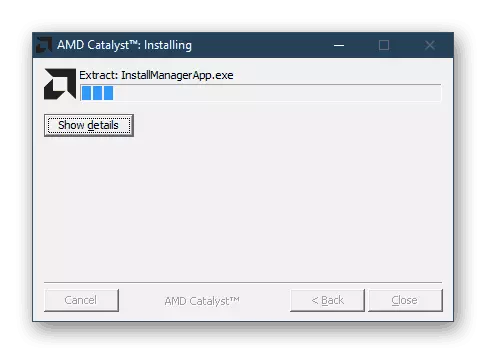
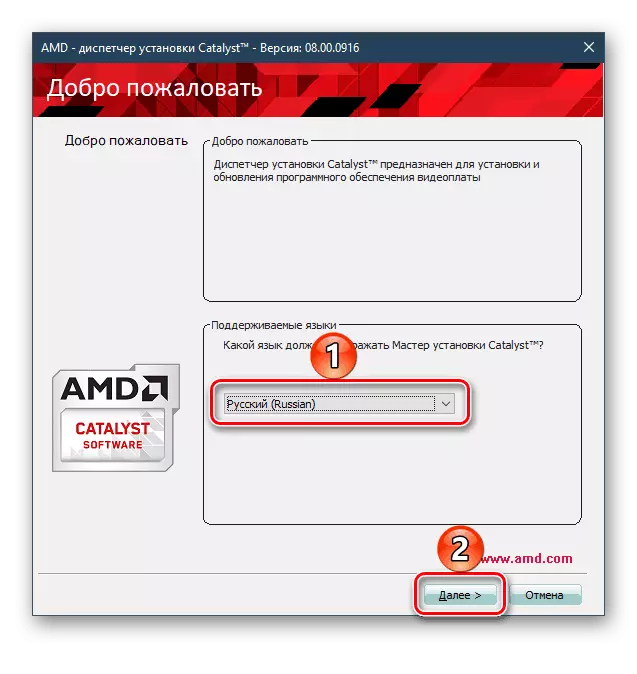
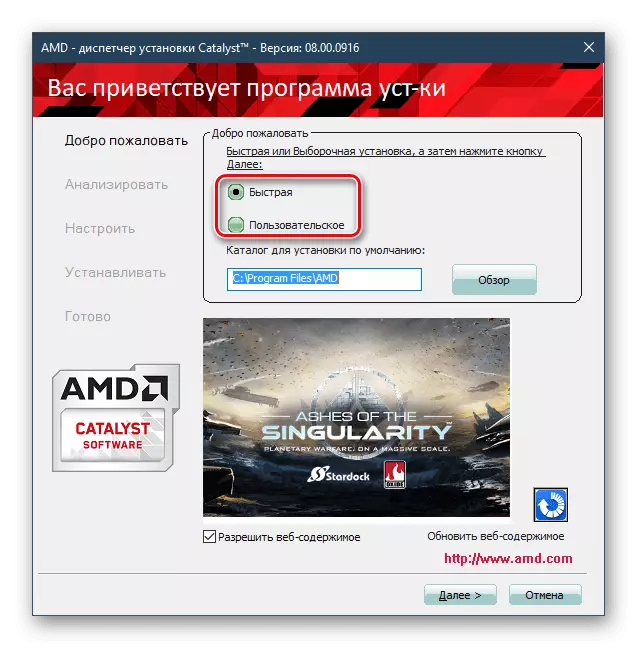
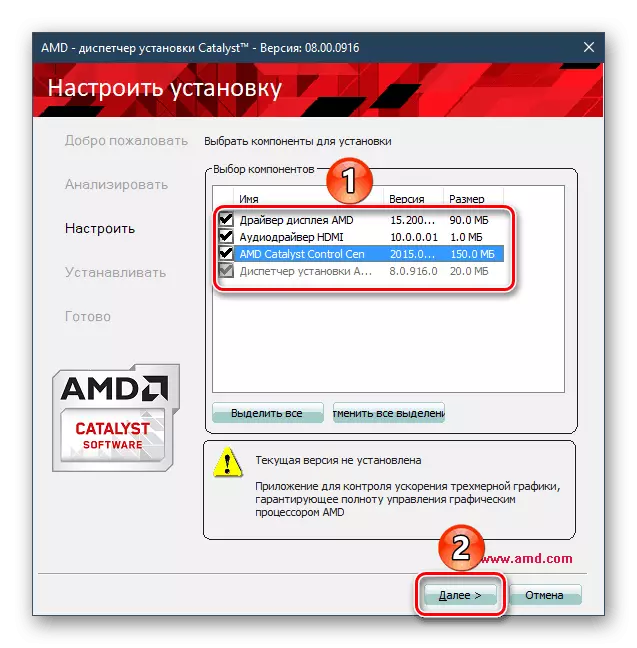
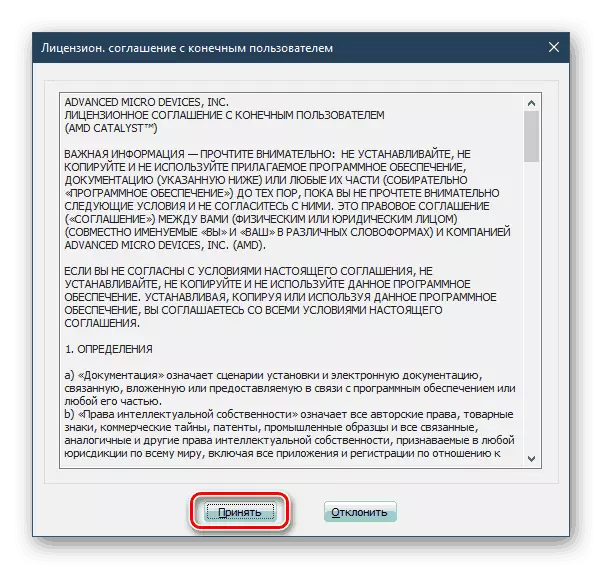
Ak z nejakého dôvodu táto možnosť nie je vhodná, prejdite na nasledujúce možnosti.
Metóda 2: Značková pomôcka na automatickú detekciu a inštaláciu ovládačov
Podobný spôsob inštalácie ovládača je použitie špeciálneho programu. Sám sám prehľadáva model grafickej karty, nájde a načíta najnovšiu verziu ovládača. Budete musieť inštalovať softvér.
Choďte na oficiálne stránky AMD
- Otvorte stránku na prevzatie na odkaz vyššie. Položte časť "Automatic Detection and Driver Install" a kliknite na tlačidlo "Download".
- Spustite inštalatér, zmeňte distribučnú cestu alebo ju nechajte za to isté. Kliknite na položku "Inštalovať".
- Počkaj chvíľu.
- Okno sa objaví licenčnou zmluvou. Vyberte možnosť Prijať a inštalovať. Zaškrtnite dobrovoľnú dohodu s automatickým zhromažďovaním informácií, stanovuje podľa vášho uváženia.
- Po skenovaní systému sa zdajú dva typy, vyberte z: "Express Installation" a "Výber inštalácie". Ak chcete zistiť, ktorý spôsob je lepší, môžete z kroku 6 v metóde 1 tohto článku.
- Správca inštalácie spustí, s ktorým môžete začať inštalovať. Príručka pre tieto kroky 6 až 9 z metódy 1.
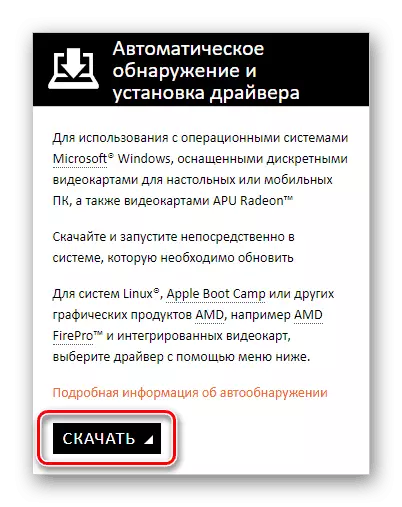

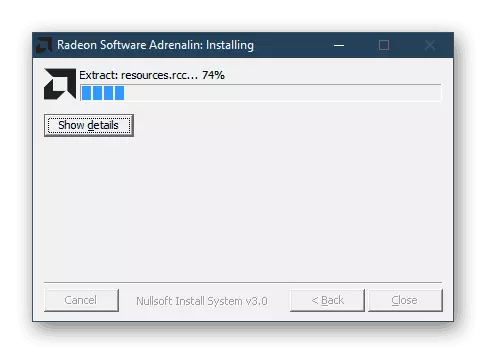
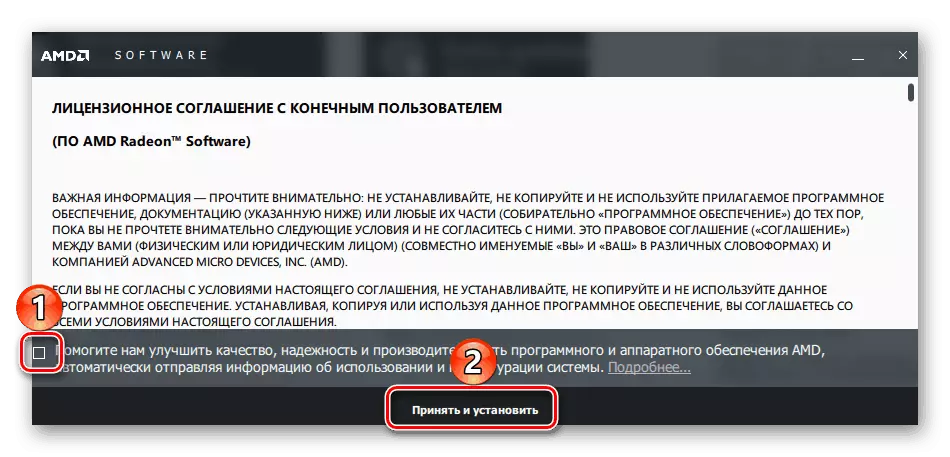
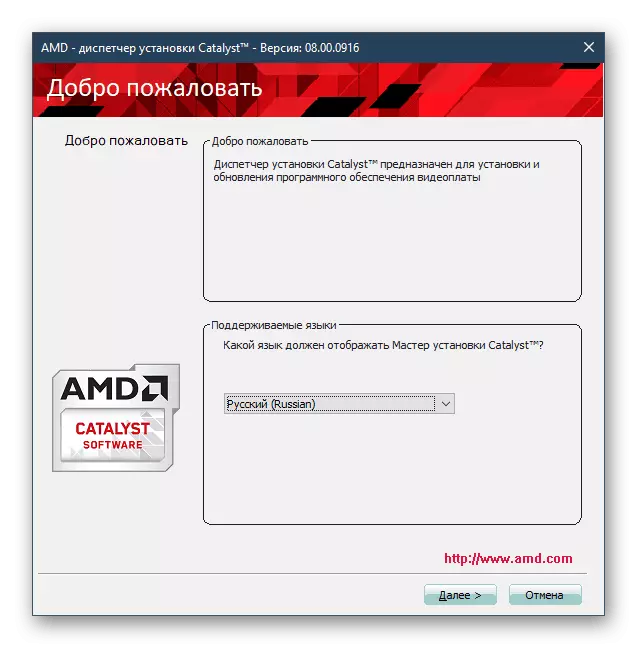
Táto možnosť nie je najjednoduchšia, pretože v prvom rade je určená pre používateľov, ktorí nepoznajú model ich grafickej karty alebo nerozumejú, ako aktualizovať na najnovšiu verziu ovládača.
Metóda 3: Programy tretích strán
Alternatívnym spôsobom k oceľovým programom určeným na inštaláciu ovládačov. Takýto softvér je masívne nainštalovaný, aktualizuje ovládače založené na konfigurácii počítača a verzie softvéru.
Prečítajte si viac: Programy na inštaláciu a aktualizáciu ovládačov
Zvyčajne používame tých, ktorí len preinštalujú okná a nechcú sťahovať, a potom nainštalovať ovládače pre jeden. Súčasne je prítomná selektívna inštalácia, ktorá umožňuje dodať iba jeden ovládač - v našom prípade pre AMD Radeon HD 5700 série. Jedným z takýchto programov je riešenie DriverPack - pohodlný nástroj s najrozsiahlejšou softvérovou základňou pre komponenty.
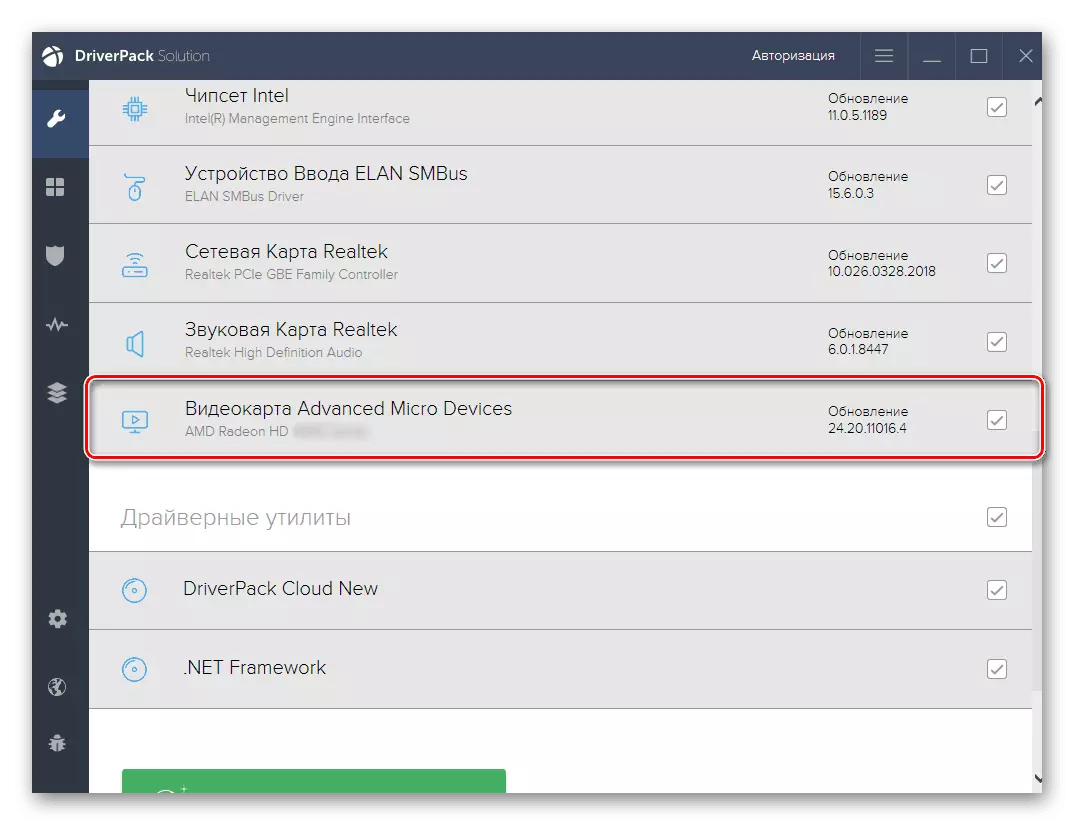
Čítajte viac: Ako používať riešenie DRIVERPACK
Metóda 4: ID zariadenia
Počítač rozpozná každé zariadenie nielen podľa mena, ale aj jeho identifikátorom. Pre radeon HD 5700 série, je tu aj jedinečná kombinácia znakov, s ktorou môžete nájsť a sťahovať nielen najnovšiu verziu vodiča, ale aj inú predchádzajúcu. Je mimoriadne výhodná, ak nie je určitá verzia nainštalovaná alebo nesprávna v počítači. ID pre navštívenú grafickú kartu je nasledovná:
PCI VEN_1002 & Dev_68B8
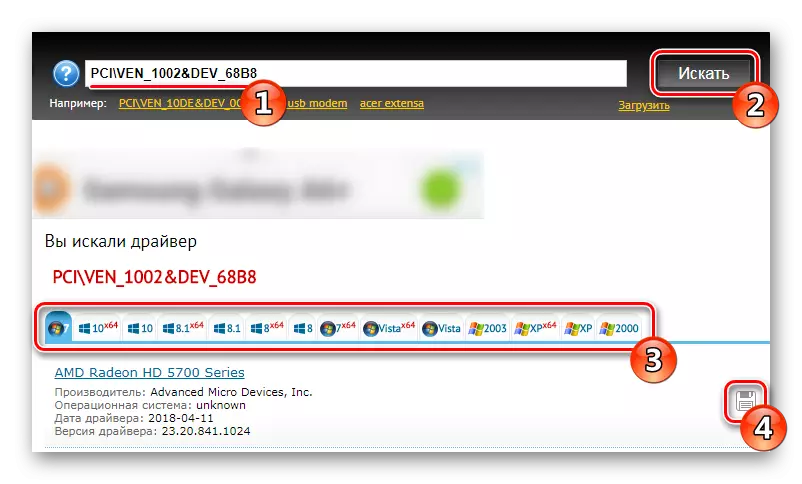
Použite ho, aby ste našli akúkoľvek verziu ovládača. A naša inštrukcia na nižšie uvedenej odkazu pomôžu nájsť a nainštalovať softvér sťahovaný týmto spôsobom.
Prečítajte si viac: Ako nájsť ovládač podľa ID
Metóda 5: Pravidelné prostriedky systému Windows
Nie je to najvhodnejšie, ale aktuálna verzia - práca s manažérom zariadenia. Nie je to však obzvlášť použité, môže to pomôcť, keď nie je žiadna túžba hľadať a inštalovať všetko manuálne. S úspešnou detekciou ovládača, systémový nástroj bude vykonávať väčšinu práce pre vás. O tomto spôsobe inštalácie čítajte v samostatnom článku.
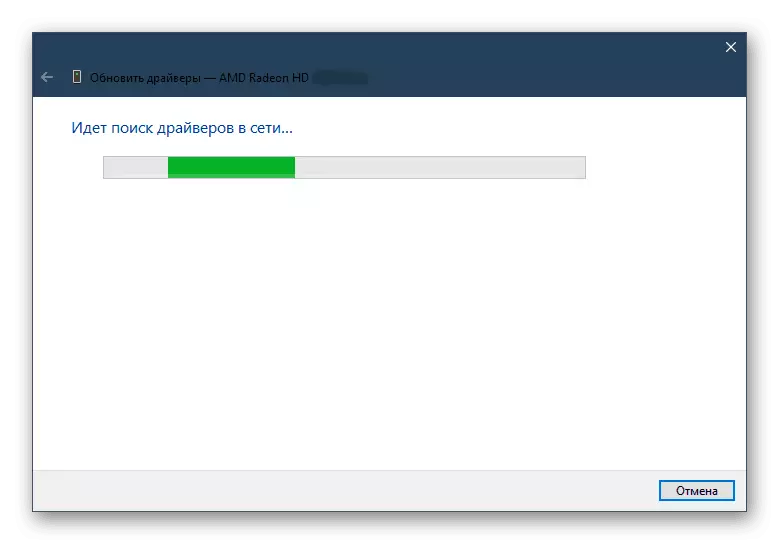
Čítajte viac: Inštalácia ovládačov štandardných okien
Tento článok sa vzťahoval 5 metód inštalácie vodiča na grafickej karte AMD Radeon HD 5700. Každý z nich bude najvýhodnejší v rôznych situáciách, či už obvyklej expresnej inštalácii, preinštalovanie systému Windows alebo manuálne hľadanie starej, ale stabilnej verzie softvéru.
